网络故障问题,电脑一直显示正在获取网络地址怎么办?
现如今我们已经越来越离不开网络。在使用电脑的过程中遇到网络故障问题,一直显示正在获取网络地址,无法进行上网。遇到这种情况我们应该怎么办呢?下面就让小编为大家带来电脑一直显示正在获取网络地址怎么办。
1.右击开始打开运行,在运行里输入services.msc并点击确认。
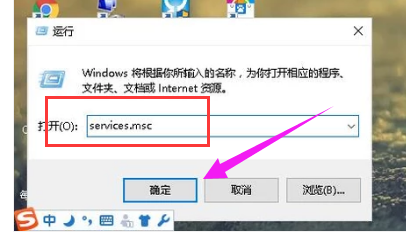
2.打开服务,选择DHCP Clent并点击,出现右侧界面时选择启动并点击确定。
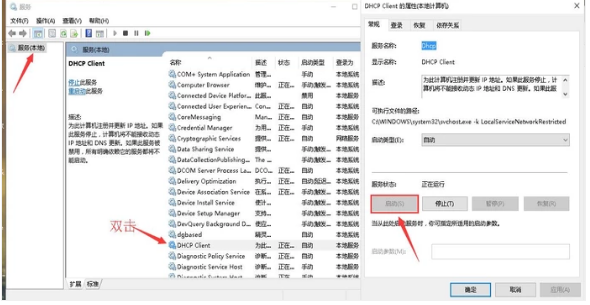
3.此时看一下网络连接成功没,若没有我们右键点击右下角的电脑图标,打开网络和共享中心,如何点击更改适配器设置。
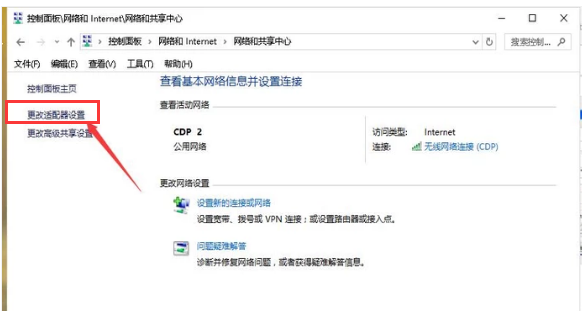
4. 打开后查看本地连接,右击选择属性。
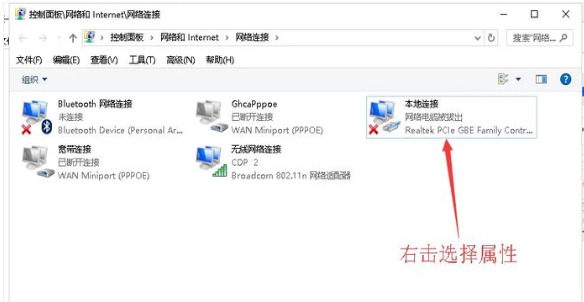
5.双击选择箭头所指的ipv4后点击属性。
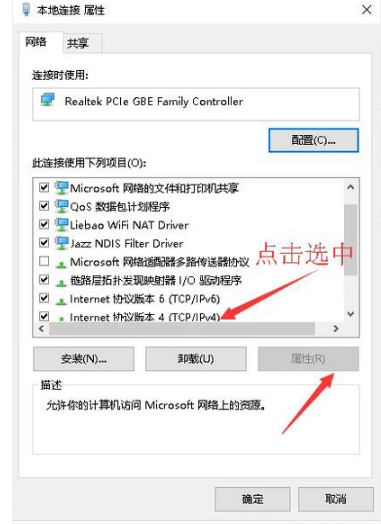
6.将上下两个都选为自动获取,这时再看看我们的网络是否成功连接。
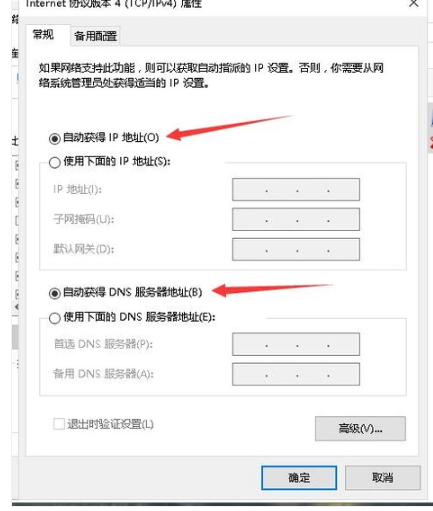
以上就是小编为大家带来的电脑一直显示正在获取网络地址怎么办。如果遇到电脑一直显示正在获取网络地址的情况,可以使用上述方法进行解决。
Win7教程查看更多

2021-10-05查看详情

2021-10-05查看详情

2021-10-05查看详情

2021-10-01查看详情

Win10教程查看更多

微软宣布Windows 11于10月5日正式上线,尽管这是全新的一代win操作系统,但仍然有很多用户没有放弃windows10。如果你想升级到windows 10系统,用什么方法最简单呢?接下来跟大家分享快速简单安装windows 10系统的方式,一起来看看怎么简单安装win10系统吧。
很不多用户都在使用windows 10系统,windows 10经过微软不断地优化,目前是稳定性比较好的系统,因而也受到非常多人的喜欢。一些windows 7用户也纷纷开始下载windows 10系统。可是怎么在线安装一个windows 10系统呢?下面小编给大家演示电脑怎么在线重装win10系统。
重装系统的方法有很多种,但如果你是电脑初学者,也就是说不太懂计算机,那么建议使用一键重装系统的方法,只需要在装机软件里面选择想要安装的windows操作系统即可,装机软件将自动帮助您下载和安装所选择的系统。接下来以安装win10系统为例,带大家了解电脑新手应该如何重装win10系统。
电脑常见的系统故障为蓝屏、黑屏、死机、中木马病毒、系统文件损坏等,当电脑出现这些情况时,就需要重装系统解决。如果电脑无法正常进入系统,则需要通过u盘重装,如果电脑可以进入系统桌面,那么用一键重装系统的方法,接下来为大家带来电脑系统坏了怎么重装系统。
